我们在日常使用 最新版win11电脑 的过程中,有些用户如果需要离开电脑时,往往会选择将电脑进行熄屏设置,当然如果一段时间没有操作win11系统,那么系统在相应的时间也会默认进入
我们在日常使用最新版win11电脑的过程中,有些用户如果需要离开电脑时,往往会选择将电脑进行熄屏设置,当然如果一段时间没有操作win11系统,那么系统在相应的时间也会默认进入到熄屏状态,可是win11怎么设置电脑熄屏时间呢?这里小编就来告诉大家win11电脑熄屏时间设置教程。
具体方法:
1、首先点击底部“开始菜单”
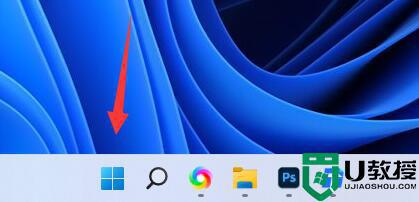
2、接着打开其中的“设置”
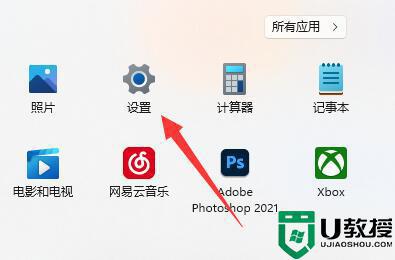
3、然后进入左上角的“系统”设置。
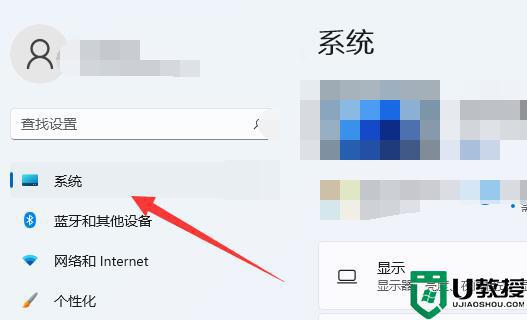
4、随后打开右边的“电源”选项。
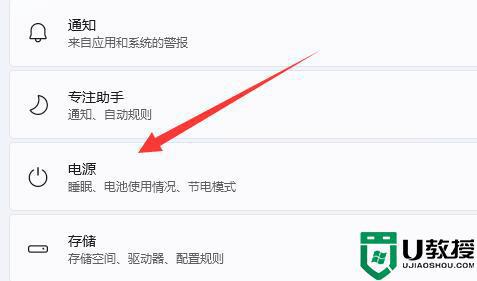
5、再点击其中的“屏幕和睡眠”箭头。
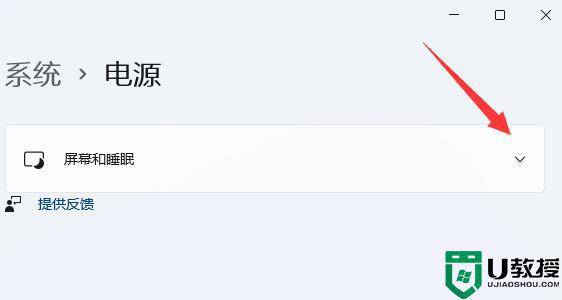
6、打开后,就可以在其中修改win11电脑熄屏时间了。
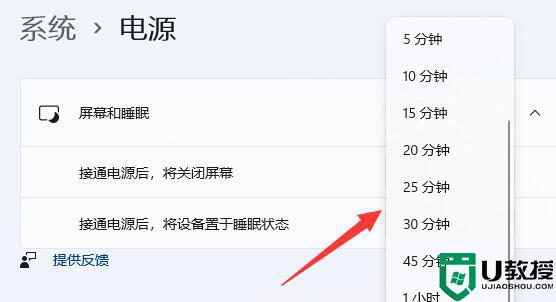
上述就是小编教大家的win11电脑熄屏时间设置教程了,还有不清楚的用户就可以参考一下小编的步骤进行操作,希望能够对大家有所帮助。
